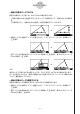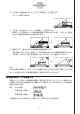User manual - 幾何機能(GEOMモード)
20061201
6-2
アニメーションを利用する
メモ
• 上記の操作を繰り返し行うことで、同時に動く複数の点を作成することができます。上記
の操作を行った後で、次の操作をお試しください:
- 新たに線分と点を描画する。
- 線分と点を選択する。
- 上記の手順2と3の操作を行う。
両方のアニメーションが同時に実行されるのが分かります。
• 新しいアニメーションを作成したい場合は、次の「現在のアニメーションを破棄して新しい
アニメーションに置き換えるには」の操作を行ってください。
u 現在のアニメーションを破棄して新しいアニメーションに置き換えるには
1. 新しく作成するアニメーションのための点と線のペアを選択します。
2. 6(Animate) ‒ 2:Replace Animaを選択します。
• 現在設定されているアニメーションがすべて破棄され、新しい点と線のペアによるアニ
メーションが作成されます。
3. 新しいアニメーションを実行するには、6(Animate) ‒ 5:Go (once)または6(Animate)
‒ 6:Go (repeat)を選択します。
4. アニメーションを停止するには、J(またはo)を押します。
u 点の軌跡を画面上に残すには(Traceコマンドを使うには)
メモ
Traceコマンドを使うと、アニメーションを実行したときの点の軌跡が画面上に残ります。
例: Traceコマンドを利用して放物線を描く。
放物線は、ある線(準線)からの距離と、ある1点(焦点)からの距離が常に一定となるような
点の集合です。この性質に基づいて、線分ABを準線、点Cを焦点とする放物線を、Traceコ
マンドを使って描画してみます。
1. 線分ABと、線分AB上にない点Cを描画します。
2. 同様に線分AB上ではなく、線分ABに対して点Cと同じ側に、点Dを描画します。
3. 点Dと点Cをつなぐ線分を描画します。
4. 点Dと線分ABをつなぐ線分を描画します。これは線分DEとなります。
5. 線分ABとDEを選択し、Jを押します。
• 測定ボックスが表示され、線分ABとDEの角度が表示されます。